Geliştirme Hatası 6068 Nasıl Onarılır
Yayınlanan: 2021-10-14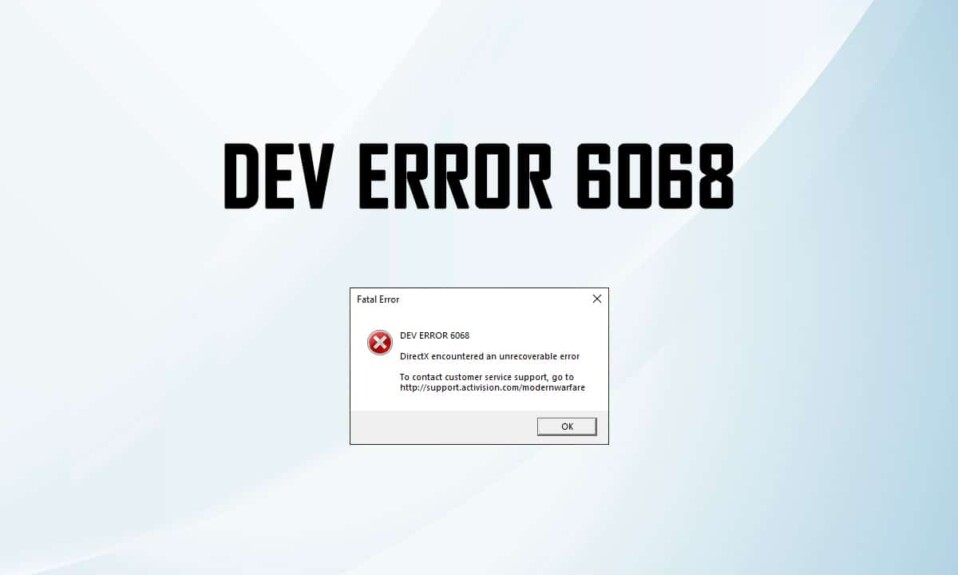
Son raporlara göre, az sayıda Call of Duty Modern Warfare oyuncusu, Call of Duty Error 6068'i deneyimledi. Bu sorun, Warzone'un piyasaya çıktığı zamandan beri bildiriliyor. Warzone Dev Error 6068'e neden olan bozuk DirectX kurulumu, optimum olmayan ayarlar veya sisteminizdeki grafik sürücüsü sorunları gibi çeşitli faktörler vardır. Bu nedenle, bu makalede Call of Duty Warzone Dev'i düzeltmenin çeşitli yöntemlerini tartışacağız. Windows 10'da 6068 Hatası.
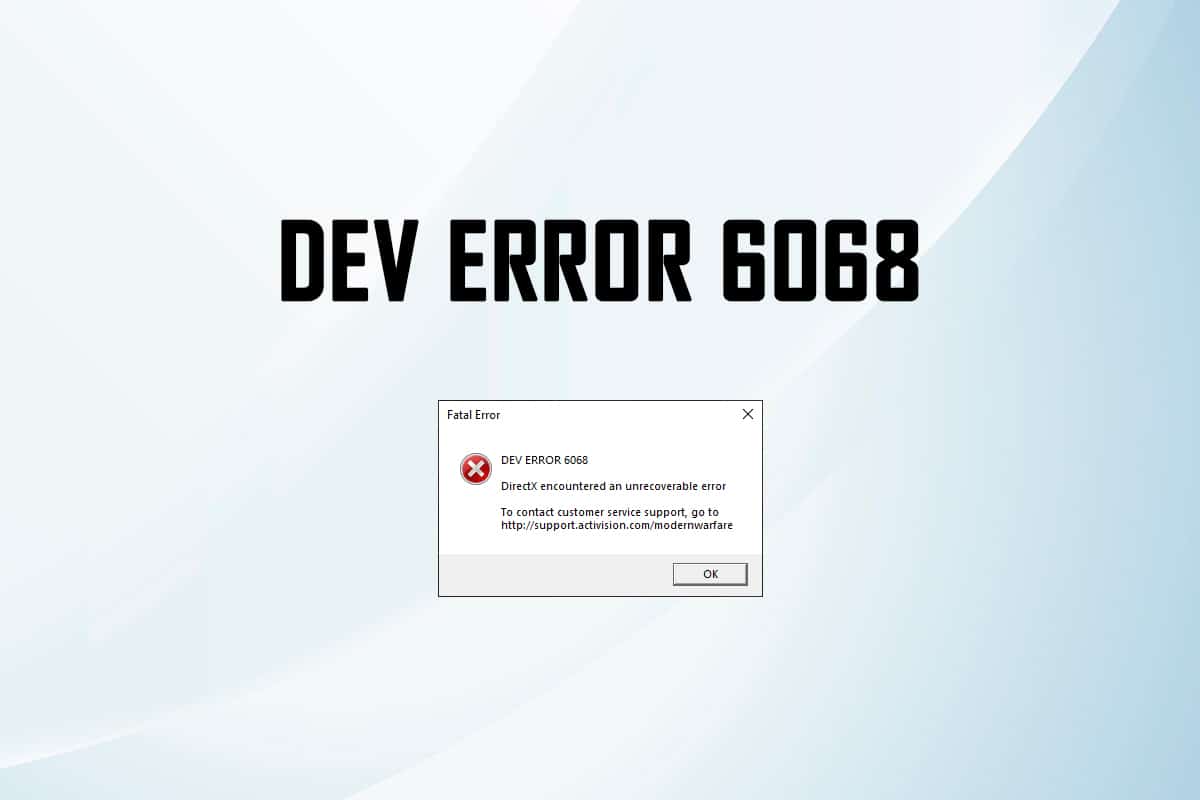
İçindekiler
- Call of Duty Dev Hatası 6068 Nasıl Onarılır
- COD Warzone Dev Hatası 6068'e Neden Olan Nedir?
- Yöntem 1: Oyunu Yönetici Olarak Çalıştır
- Yöntem 2: Arka Plan Uygulamalarını Devre Dışı Bırak ve COD'yi Yüksek Öncelikli Olarak Ayarla
- Yöntem 3: Oyun İçi Yer Paylaşımını Devre Dışı Bırak
- Yöntem 4: Windows Oyun Çubuğunu Kapatın
- Yöntem 5: GeForce Experience'ı Yeniden Yükleyin
- Yöntem 6: SFC ve DISM'yi çalıştırın
- Yöntem 7: Grafik Kartı Sürücülerini Güncelleyin veya Yeniden Yükleyin
- Yöntem 8: Windows İşletim Sistemini Güncelleyin
- Yöntem 9: Grafik Kartı Ayarlarını Değiştirin (NVIDIA için)
- Yöntem 10: Call of Duty'yi Yeniden Yükleyin
- Yöntem 11: DirectX'i Yeniden Yükleyin
- Yöntem 12: Shader önbelleğini yeniden yükleyin
- Yöntem 13: Donanım Değişiklikleri
- Yöntem 14: COD Desteğine Başvurun
Call of Duty Dev Hatası 6068 Nasıl Onarılır
Call of Duty oynarken, Dev hatası 6071, 6165, 6328, 6068 ve 6065 gibi çeşitli hatalarla karşılaşabilirsiniz. Dev hatası 6068, Oynat'a bastığınızda şu mesajı görüntüleyerek oluşur: DEV ERROR 6068: DirectX kurtarılamaz bir hatayla karşılaştı. Müşteri hizmetleri desteğiyle iletişime geçmek için http://support.activision.com/modernwarfare adresine gidin. Ardından oyun kapanıyor ve hiç tepki vermiyor.
COD Warzone Dev Hatası 6068'e Neden Olan Nedir?
COD Warzone Dev Error 6068'in herhangi bir ağ veya bağlantı sorunundan kaynaklanması olası değildir. Nedenler şunlar olabilir:
- Hatalı Windows güncellemesi: Sisteminizde bekleyen bir güncelleme olduğunda veya sisteminizde bir hata varsa.
- Eski/Uyumsuz Sürücüler : Sisteminizdeki mevcut sürücüler oyun dosyalarıyla uyumlu değilse veya güncel değilse.
- Oyun Dosyalarındaki Hatalar: Bu hatayla sık sık karşılaşıyorsanız, bunun nedeni oyun dosyalarınızdaki aksaklıklar ve hatalardan kaynaklanıyor olabilir.
- Bozuk veya Hasarlı Sistem Dosyaları: Birçok oyuncu, sisteminizde bozuk veya hasarlı dosyalar olduğunda Warzone Dev Error 6068 ile karşılaşır.
- Üçüncü Taraf uygulamalarla çakışma : Bazen, sisteminizdeki bilinmeyen bir uygulama veya program bu soruna neden olabilir.
- Minimum gereksinimler karşılanmadı – Bilgisayarınız Call of Duty'i çalıştırmak için gereken minimum gereksinimleri karşılamıyorsa, çeşitli hatalarla karşılaşabilirsiniz.
Bu oyun için resmi Sistem Gereksinimleri listesini öğrenmek için burayı okuyun.
Call of Duty Error 6068'i düzeltme yöntemlerinin bir listesi, kullanıcının rahatlığına göre derlenir ve düzenlenir. Bu nedenle, Windows PC'niz için bir çözüm bulana kadar bunları tek tek uygulayın.
Yöntem 1: Oyunu Yönetici Olarak Çalıştır
Call of Duty'deki dosyalara ve hizmetlere erişmek için gerekli yönetici haklarına sahip değilseniz, Warzone Dev Error 6068 ile karşılaşabilirsiniz. Ancak oyunu yönetici olarak çalıştırmak sorunu çözebilir.
1. Dosya Gezgini'nden Call of Dut y klasörüne gidin.
2. Call of Duty'nin .exe dosyasına sağ tıklayın ve Özellikler'i seçin.
Not: Aşağıdaki resim, bunun yerine Steam uygulaması için verilen bir örnektir.
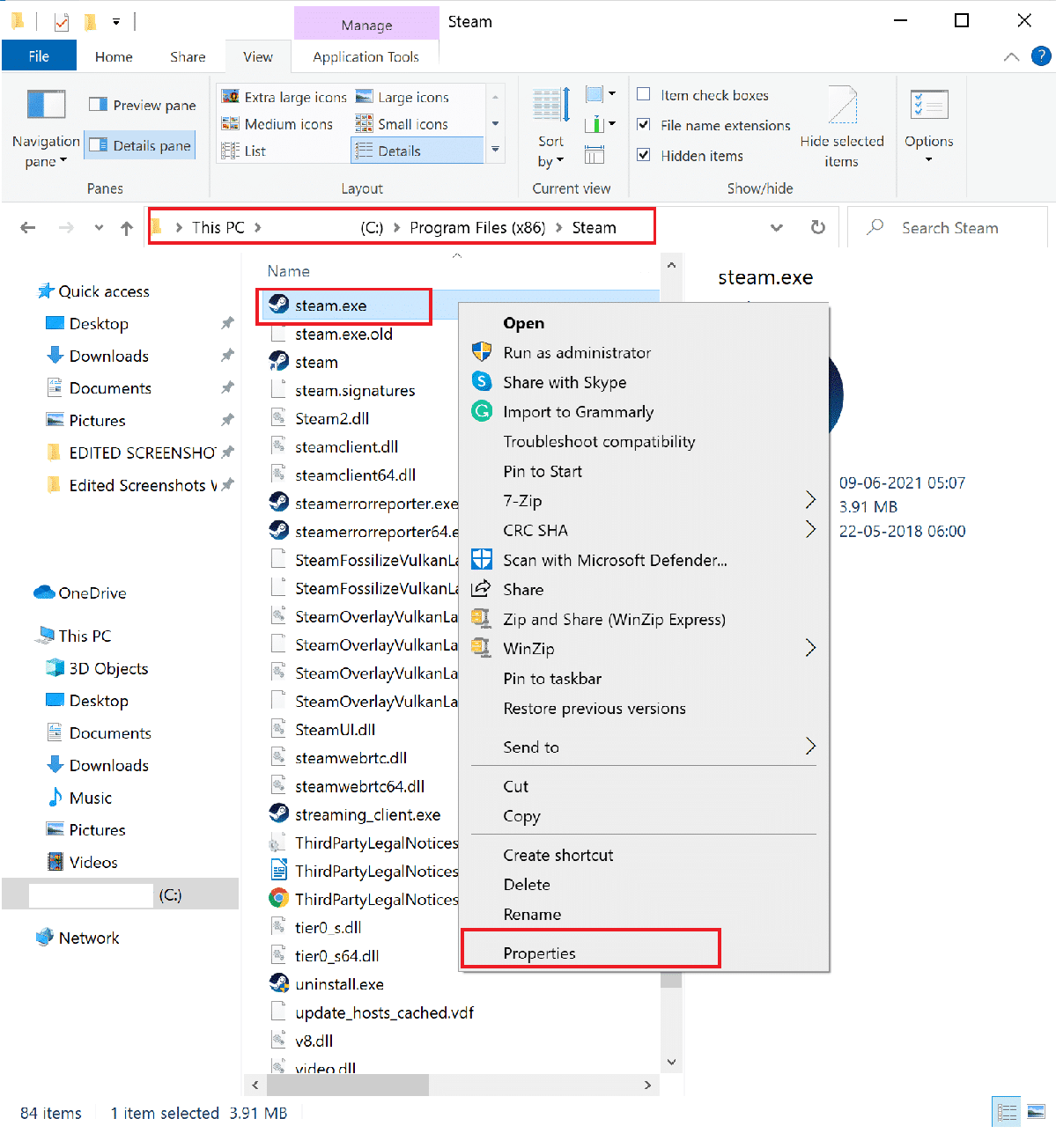
3. Özellikler penceresinde, Uyumluluk sekmesine geçin.
4. Şimdi, Bu programı yönetici olarak çalıştır kutusunu işaretleyin.
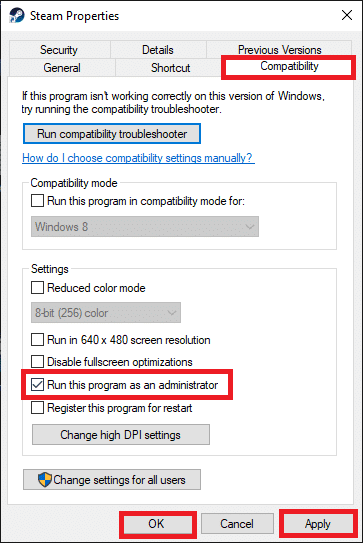
5. Son olarak, değişiklikleri kaydetmek için Uygula > Tamam'a tıklayın.
Yöntem 2: Arka Plan Uygulamalarını Devre Dışı Bırak ve COD'yi Yüksek Öncelikli Olarak Ayarla
Arka planda çalışan çok sayıda uygulama olabilir. Bu, CPU ve bellek alanını artıracak ve böylece oyunun ve sistemin performansını etkileyecektir. Call of Duty, çok fazla CPU ve GPU gerektiren oyun türüdür. Bu nedenle, bilgisayarınızın oyunu diğer programlara tercih etmesi ve onu çalıştırmak için daha fazla CPU ve GPU tahsis etmesi için Call of Duty işlemlerini Yüksek Öncelikli olarak ayarlamanız gerekir. Bunu nasıl yapacağınız aşağıda açıklanmıştır:
1. Ctrl + Shift + Esc tuşlarına birlikte basarak Görev Yöneticisini başlatın.
2. İşlemler sekmesinde, arka planda çalışan gereksiz görevleri arayın ve seçin.
Not : Üçüncü taraf bir program veya uygulama seçmeyi tercih edin ve Windows ve Microsoft hizmetlerini seçmekten kaçının. Örneğin, Discord veya Skype.
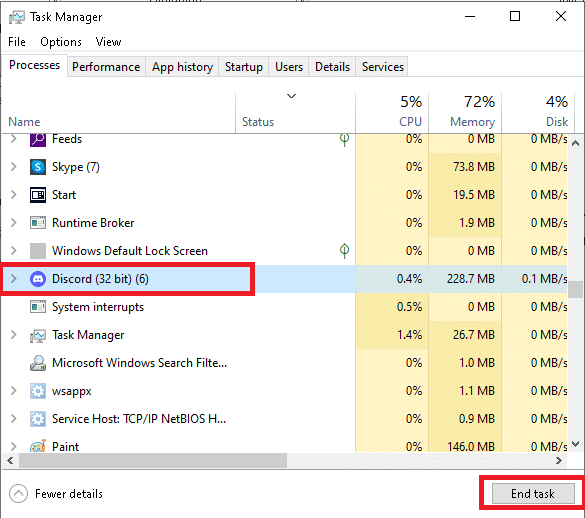
3. Bu tür tüm görevler için Görevi Sonlandır'a tıklayın. Ayrıca Call of Duty veya Steam istemcisini kapatın.
4. Call of Duty'ye sağ tıklayın ve Ayrıntılara git'i seçin.
Not: Gösterilen resimler, Steam uygulamasını kullanan örneklerdir ve yalnızca açıklama amaçlıdır.
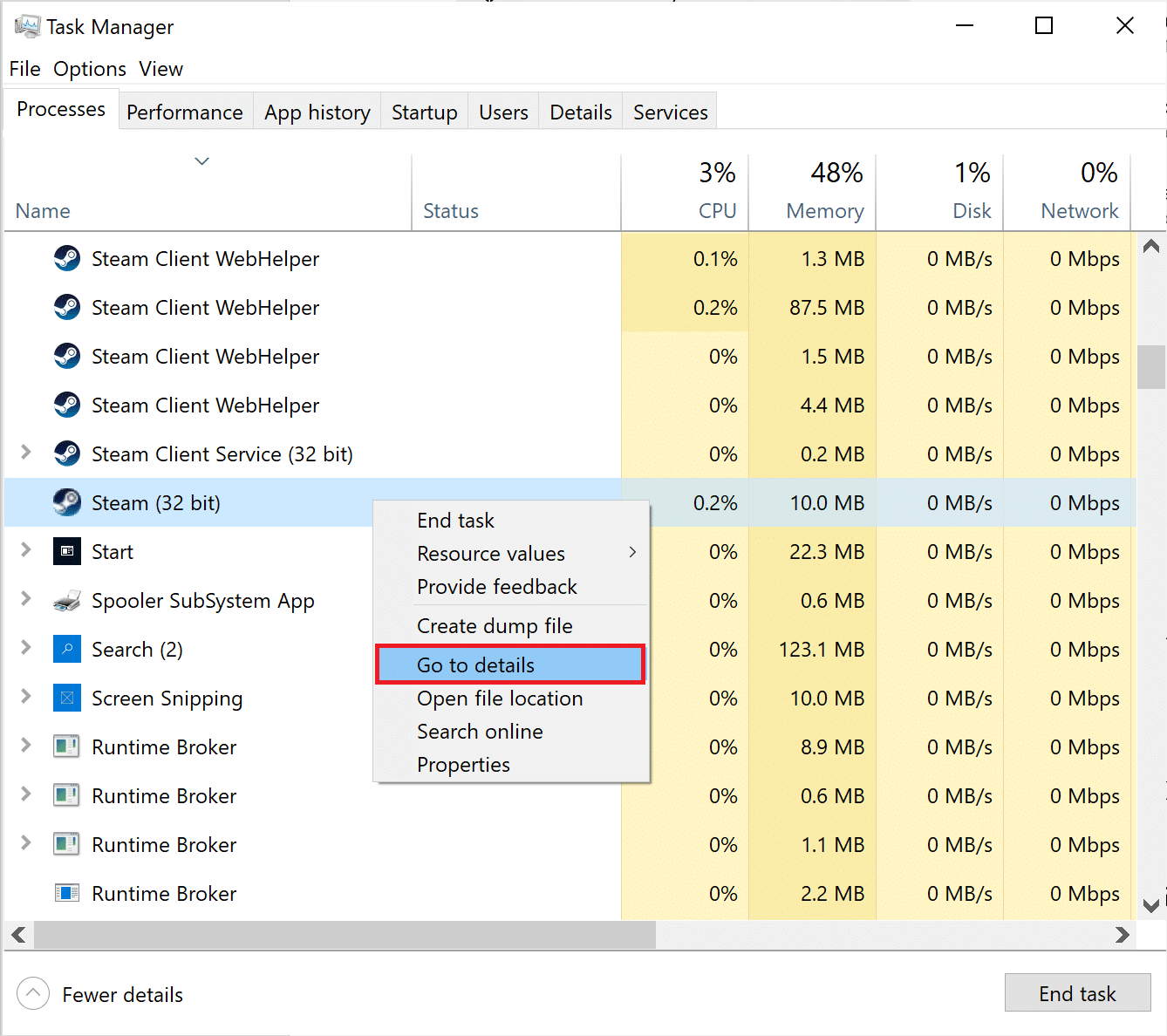
5. Burada, vurgulandığı gibi Call of Duty'ye sağ tıklayın ve Önceliği Ayarla > Yüksek'e tıklayın.
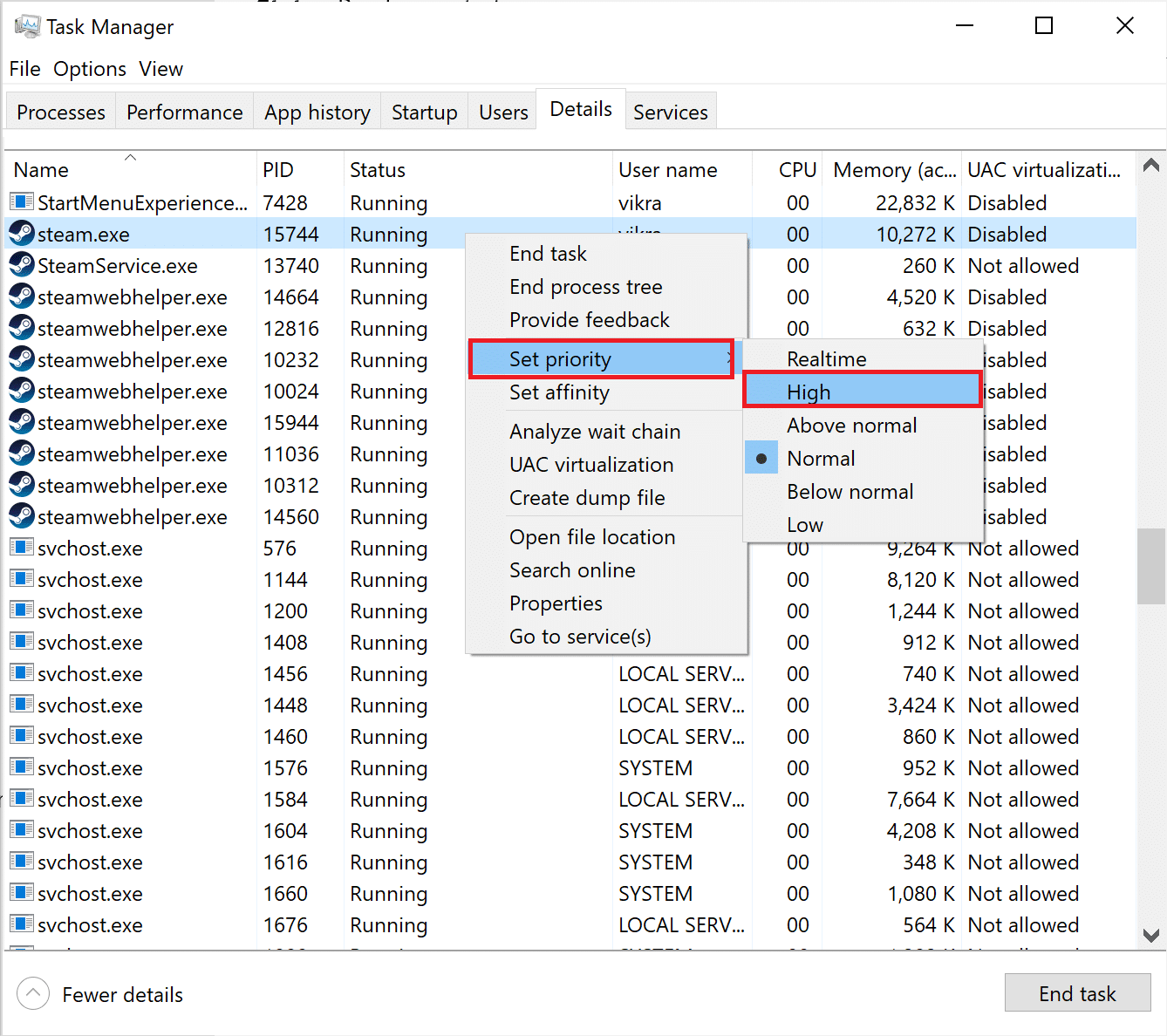
Ayrıca Okuyun: Windows 10'da Yüksek CPU Kullanımı Nasıl Onarılır
Yöntem 3: Oyun İçi Yer Paylaşımını Devre Dışı Bırak
Nvidia GeForce Experience, Game Bar, Discord Overlay ve AMD Overlay gibi bazı programlar, oyun içi kaplama özelliklerini etkinleştirmenize olanak tanır. Ancak, söz konusu hataya da neden olabilirler. Bu nedenle, oyun içindeyken aşağıdaki hizmetleri çalıştırmaktan kaçının:
- MSI afterburner metrikleri
- Video/ses kaydı
- Menüyü paylaş
- Yayın Hizmeti
- Anında tekrar oynatma
- Performans izleme
- Bildirimler
- Ekran görüntüsü alma
Not: Kullandığınız oyun programına bağlı olarak oyun içi yer paylaşımını devre dışı bırakma adımları değişebilir.
Steam'de oyun içi yer paylaşımını devre dışı bırakmak için aşağıda belirtilen adımları izleyin:
1. Daha önce açıklandığı gibi Görev Yöneticisi'ndeki tüm Call of Duty işlemlerini devre dışı bırakın.
2. Windows 10 masaüstü/dizüstü bilgisayarınızda Steam İstemcisini başlatın.
3. Pencerenin sol üst köşesinden, gösterildiği gibi Steam > Ayarlar'a gidin.
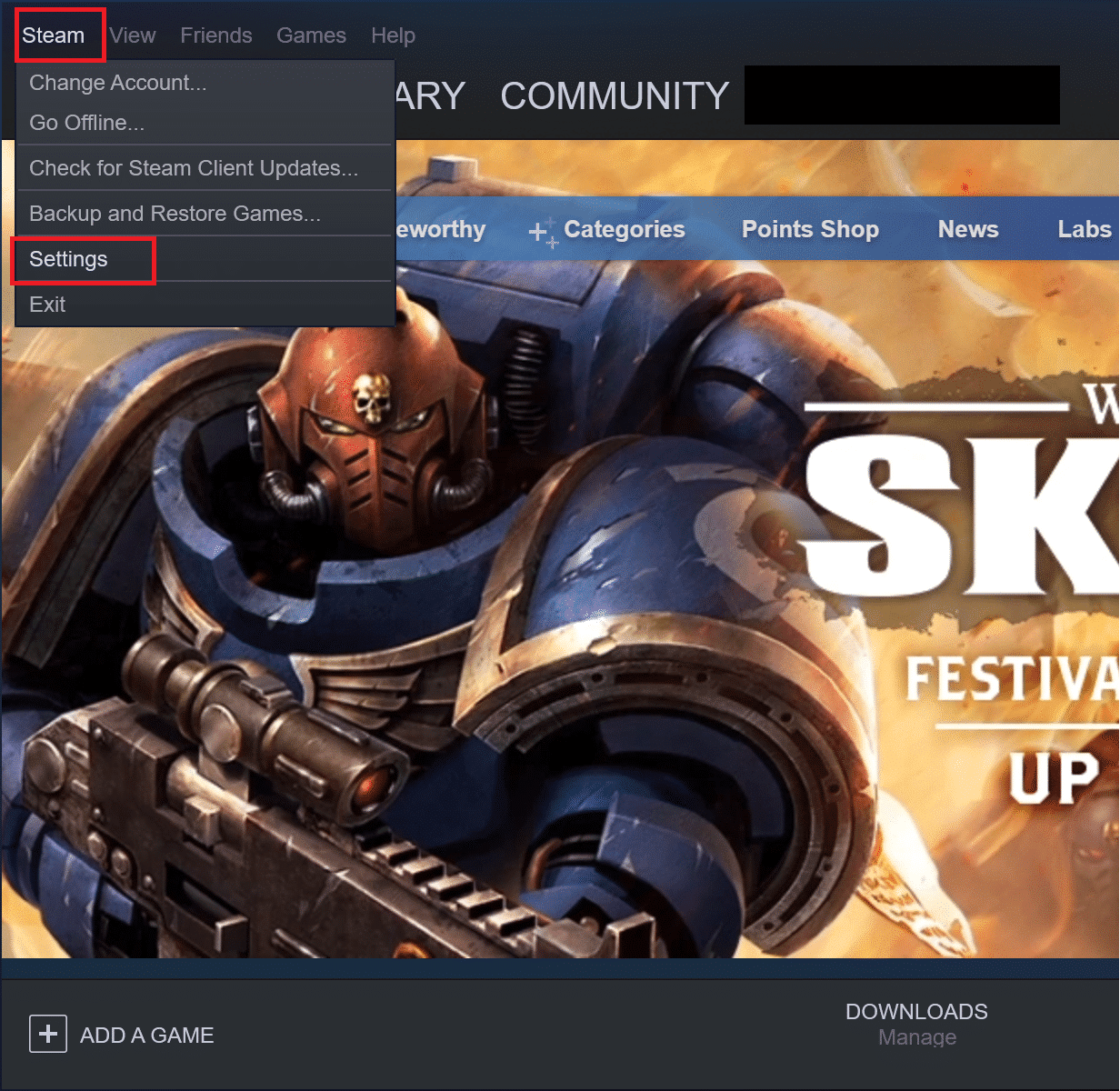
4. Ardından, sol bölmeden Oyun İçi sekmesine tıklayın.
5. Şimdi, aşağıda vurgulandığı gibi Oyundayken Steam Arayüzünü Etkinleştir seçeneğinin yanındaki kutunun işaretini kaldırın.
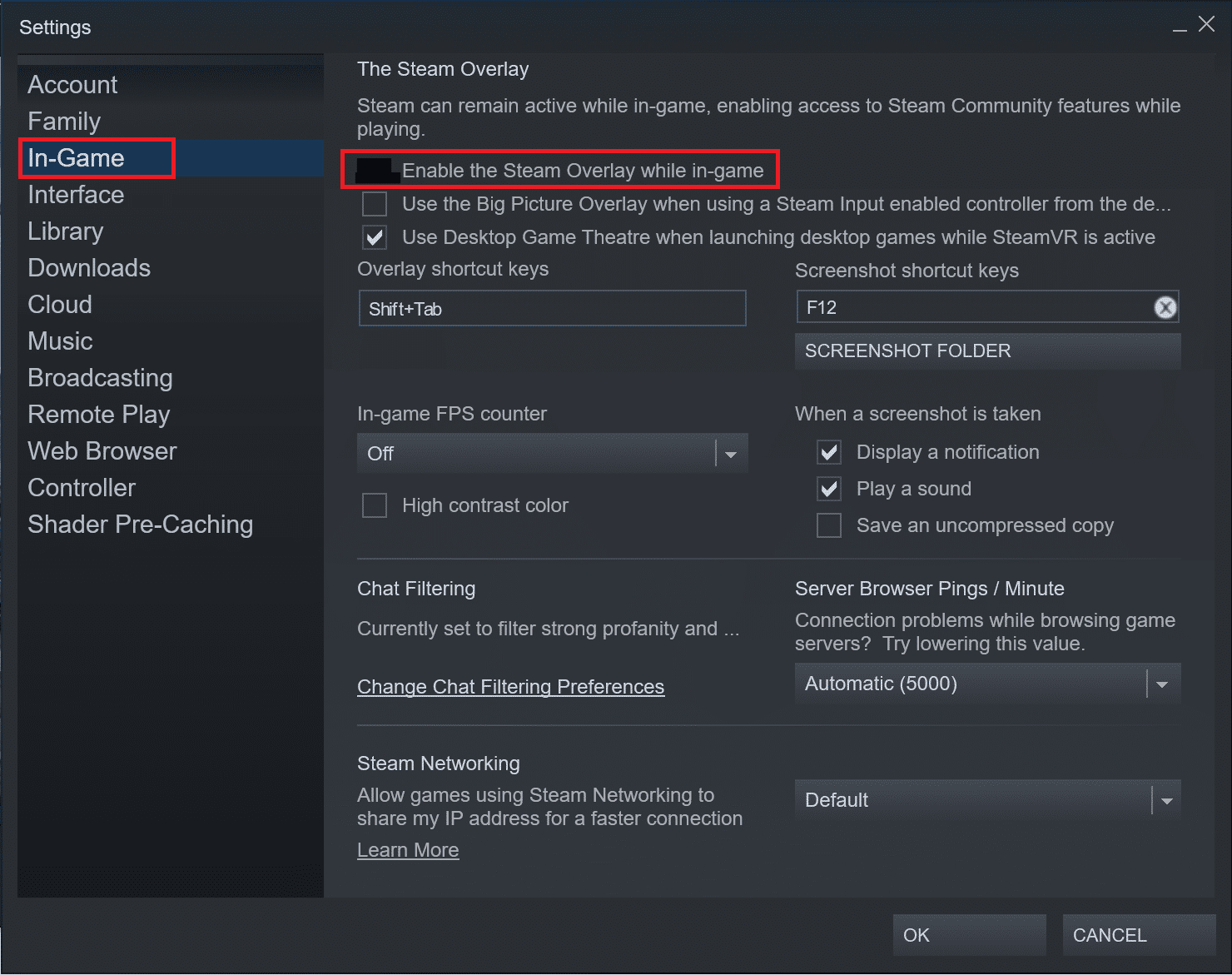
6. Son olarak, Tamam'a tıklayın.
Yöntem 4: Windows Oyun Çubuğunu Kapatın
Çok az kullanıcı, Windows oyun çubuğunu kapattığınızda Call of Duty Modern Warfare Dev Error 6068'i düzeltebileceğinizi bildirdi.
1. Windows arama kutusuna Oyun çubuğu kısayolları yazın ve gösterildiği gibi arama sonucundan başlatın.
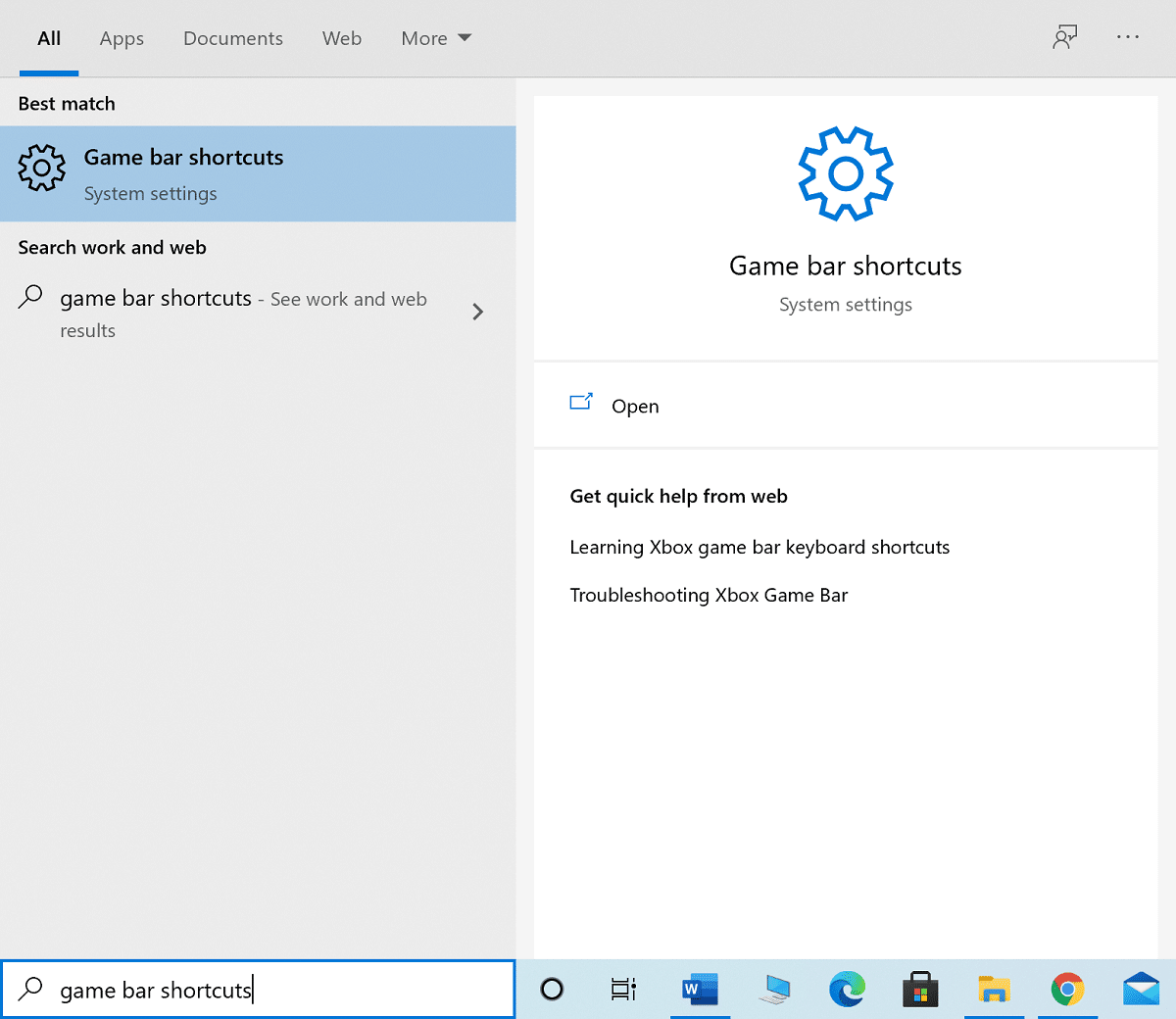
2. Gösterildiği gibi Xbox Oyun Çubuğunu kapatın.
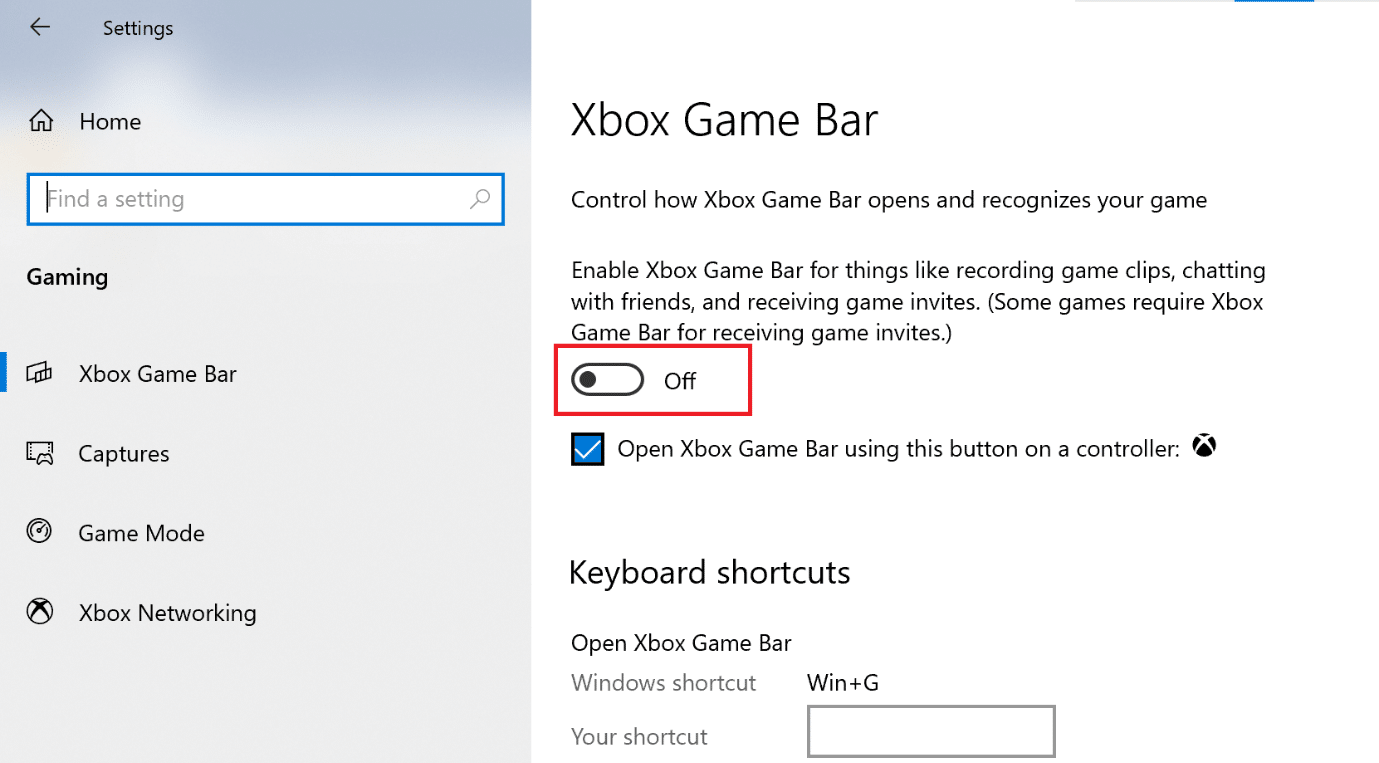
Not : Bir sonraki yöntemde açıklandığı gibi performans İzleme ve Oyun içi yer paylaşımı için kullandığınız diğer uygulamaları devre dışı bıraktığınızdan emin olun.
Ayrıca Okuyun: Fallout 76'nın Sunucuyla Bağlantısının Kesilmesini Düzeltin
Yöntem 5: GeForce Experience'ı Yeniden Yükleyin
NVIDIA GeForce Experience'daki bazı sorunlar da söz konusu soruna neden olabilir. Bu nedenle, aynısını yeniden yüklemek Warzone Dev Error 6068'i düzeltmelidir.
1. Gösterildiği gibi Uygulamalar ve Özellikler'i aramak ve başlatmak için Windows arama çubuğunu kullanın.
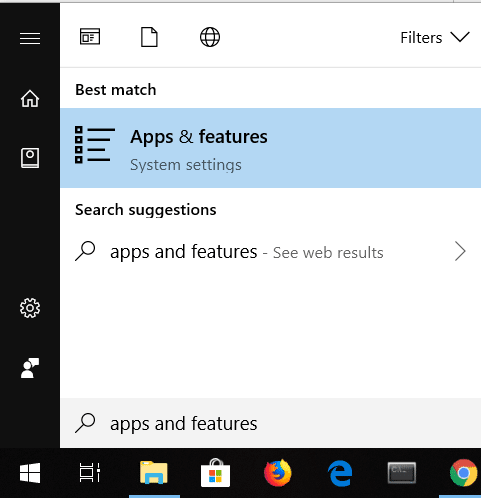
2. Bu listede ara alanına NVIDIA yazın.
3. NVIDIA GeForce Experience'ı seçin ve gösterildiği gibi Kaldır'a tıklayın.
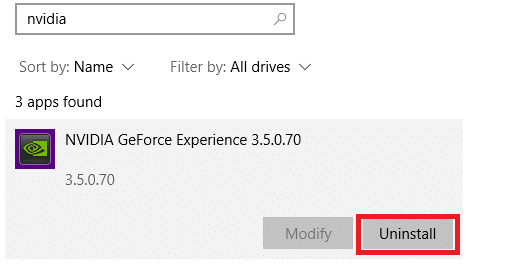
Şimdi önbelleği sistemden silmek için verilen adımları izleyin.
4. Windows Arama kutusuna tıklayın ve %appdata% yazın.
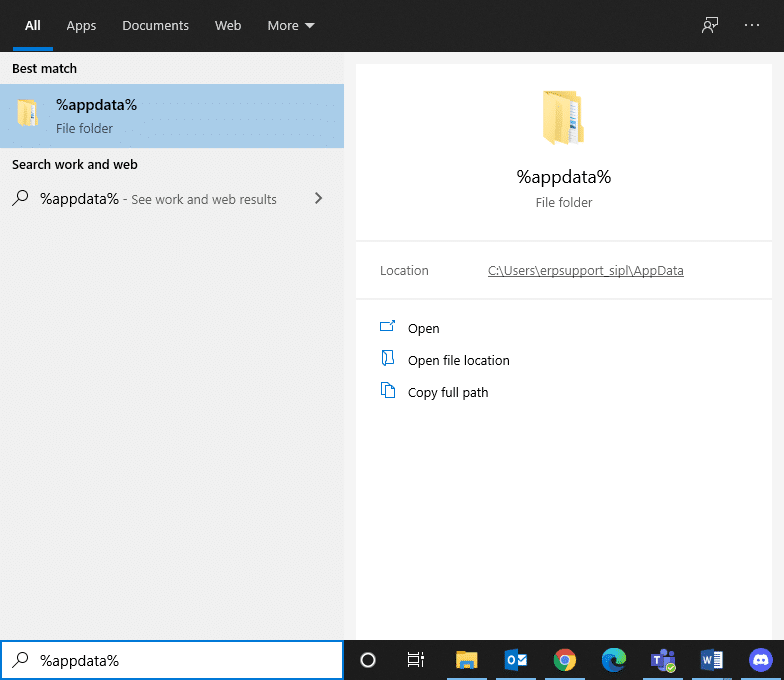
5. AppData Roaming klasörünü seçin ve NVIDIA klasörüne gidin.
6. Şimdi üzerine sağ tıklayın ve Sil öğesine tıklayın.
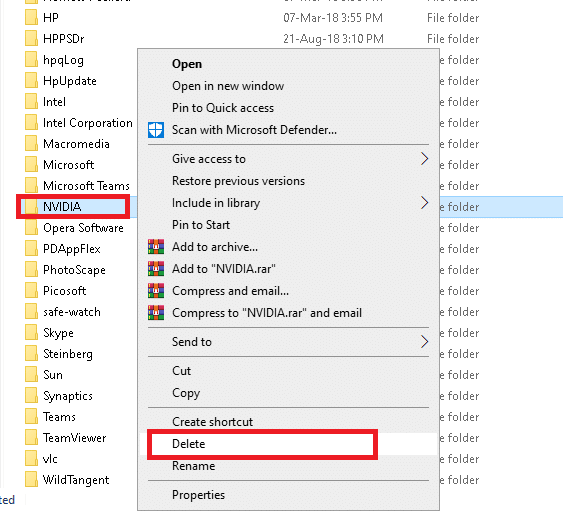
7. Windows Arama kutusuna tekrar tıklayın ve %LocalAppData% yazın.
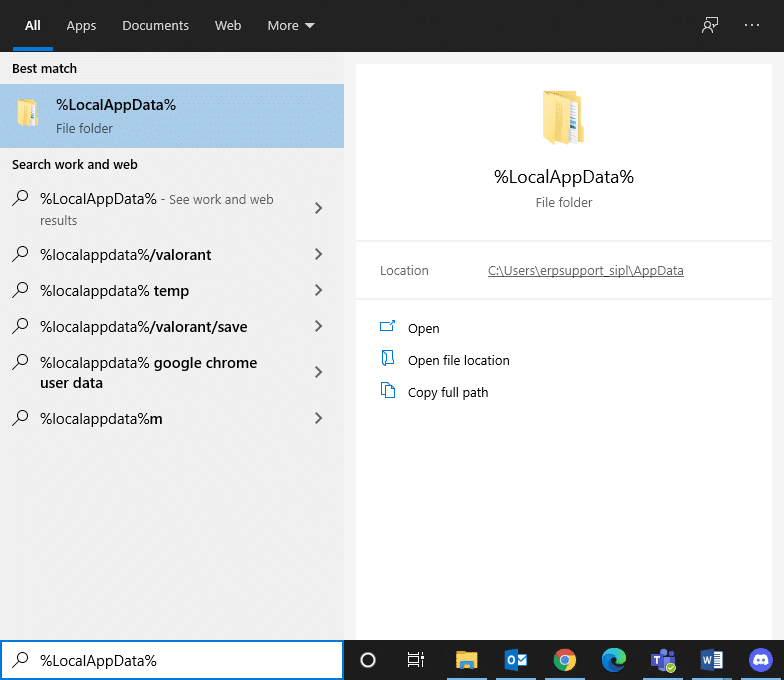
8. Yerel AppData klasörünüzde NVIDIA klasörlerini bulun ve bunları daha önce olduğu gibi silin .
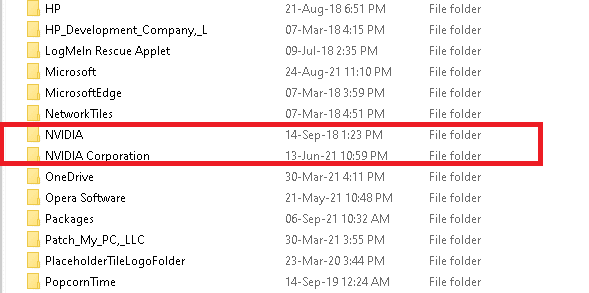
9. Bilgisayarınızı yeniden başlatın .
10. Resmi web sitesi aracılığıyla işletim sisteminizle ilgili NVIDIA GeForce Experience'ı indirin.
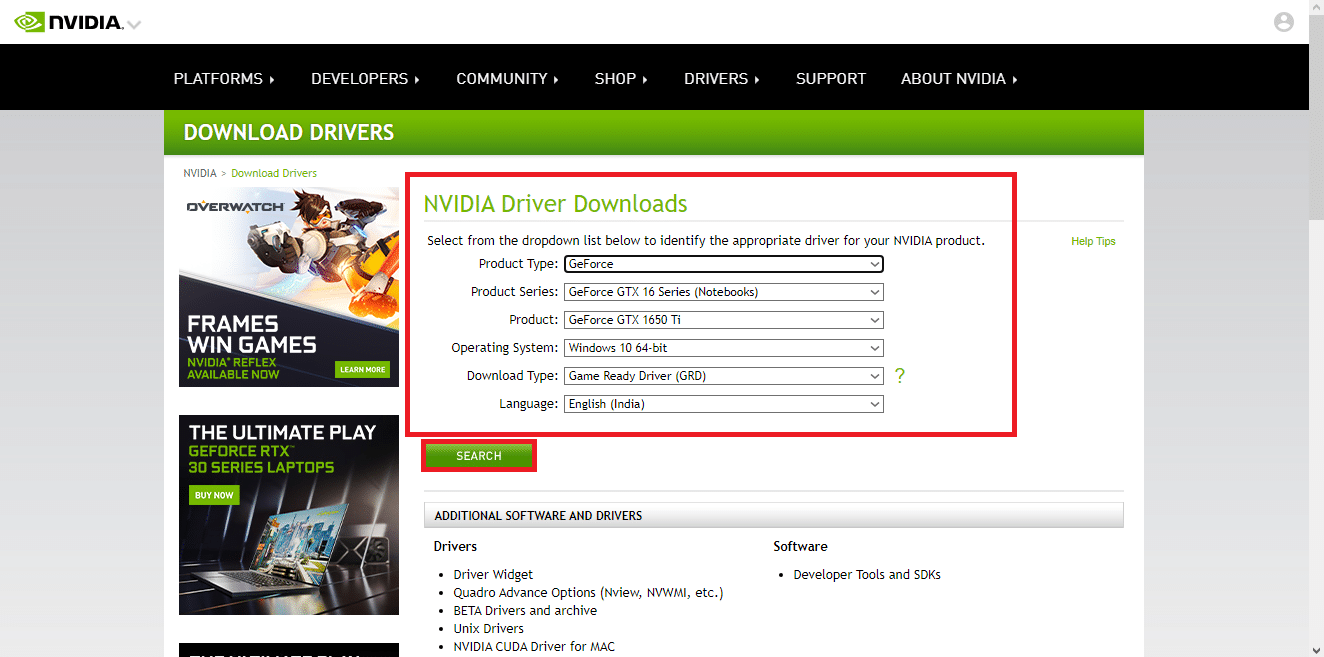
11. İndirilen dosyaya tıklayın ve kurulum işlemini tamamlamak için ekrandaki talimatları izleyin.
12. Son olarak, sisteminizi yeniden başlatın .
Ayrıca Okuyun: NVIDIA GeForce Experience Nasıl Devre Dışı Bırakılır veya Kaldırılır
Yöntem 6: SFC ve DISM'yi çalıştırın
Windows 10 kullanıcıları, Sistem Dosyası Denetleyicisi ve DISM'yi çalıştırarak sistem dosyalarını otomatik olarak tarayabilir ve onarabilir. Kullanıcının dosyaları silmesine ve Call of Duty Modern Warfare Dev Error 6068'i düzeltmesine izin veren yerleşik araçlardır.

Yöntem 6A: SFC'yi çalıştırın
1. Windows arama çubuğunda cmd'yi arayın. Komut İstemi'ni gösterildiği gibi yönetici ayrıcalıklarıyla başlatmak için Yönetici olarak çalıştır'a tıklayın.
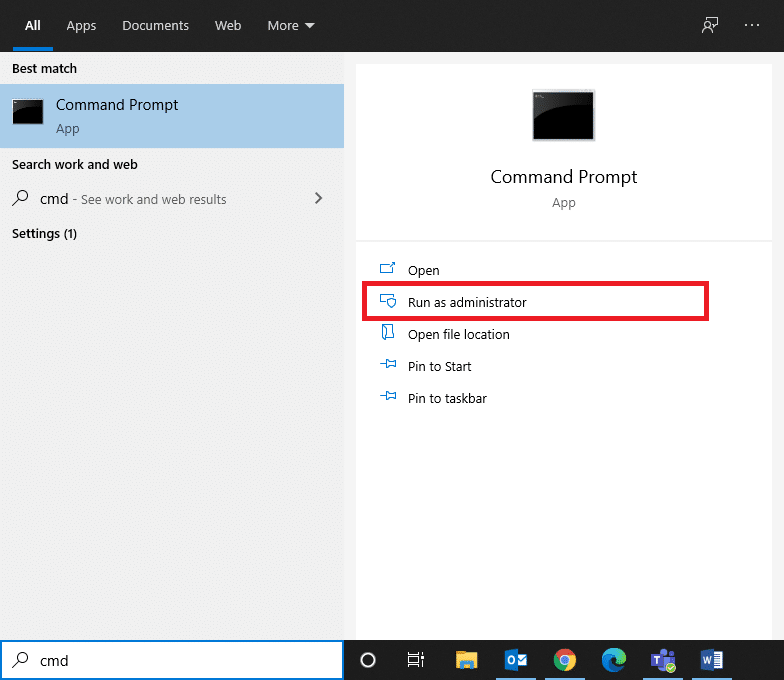
2. sfc /scannow yazın ve Enter'a basın. Şimdi, Sistem Dosyası Denetleyicisi tarama işlemine başlayacaktır.
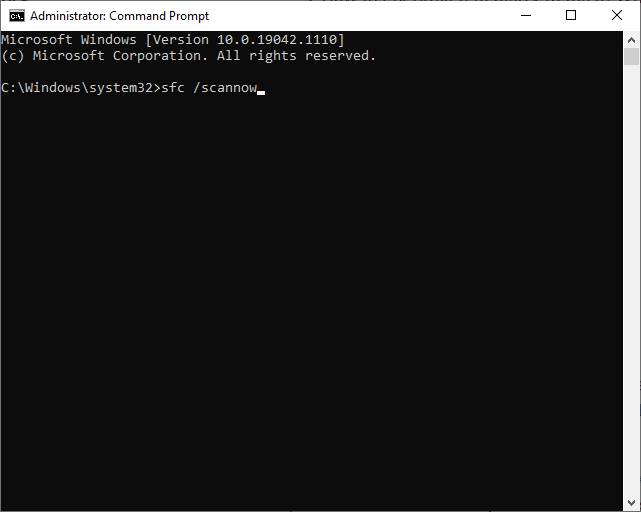
3. Doğrulama %100 tamamlandı ifadesini bekleyin ve bittiğinde sisteminizi yeniden başlatın .
Yöntem 6B: DISM'yi çalıştırın
1. Komut İstemi'ni daha önce olduğu gibi yönetici ayrıcalıklarıyla başlatın.
2. Dism /Online /Cleanup-Image /CheckHealth yazın ve Enter'a basın. Sağlığı Kontrol Et komutu, makinenizde bozuk dosyalar olup olmadığını kontrol edecektir.
3. Dism /Online /Cleanup-Image /ScanHealth yazın . Yürütmek için Enter tuşuna basın. Tarama Sağlığı komutu derinlemesine bir tarama yapacak ve tamamlanması biraz daha uzun sürecektir.
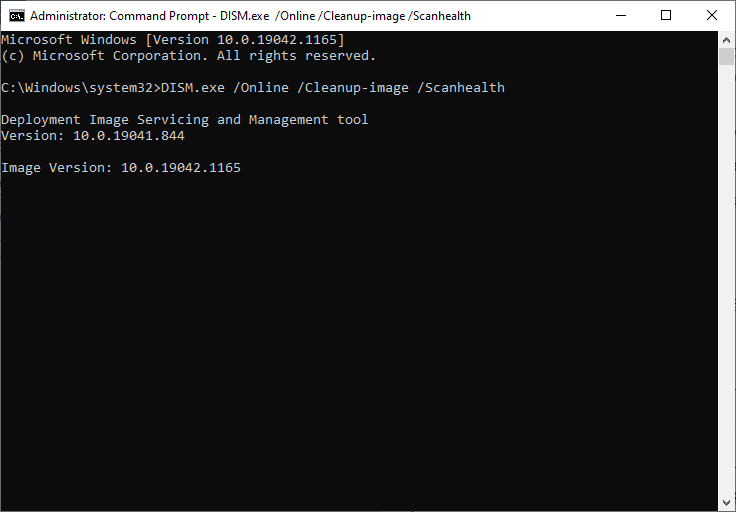
Tarama sisteminizde bozuk dosyalar bulursa, bunları onarmak için bir sonraki adıma geçin.
4. Dism /Online /Cleanup-Image /RestoreHealth yazın ve Enter'a basın. Bu komut, sisteminizdeki tüm bozuk dosyaları tarar ve onarır.
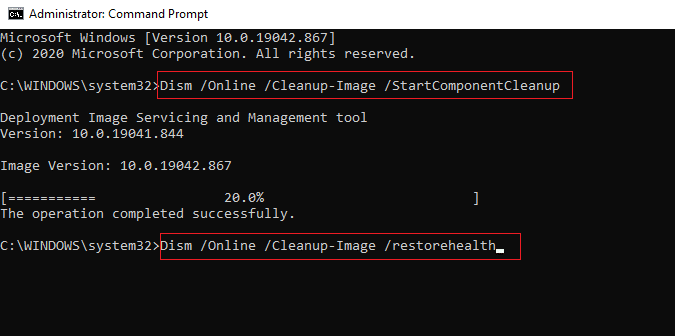
5. Son olarak, işlemin başarılı bir şekilde çalışmasını bekleyin ve pencereyi kapatın . PC'nizi yeniden başlatın ve Call of Duty Error 6068'in düzeltilip düzeltilmediğini kontrol edin.
Yöntem 7: Grafik Kartı Sürücülerini Güncelleyin veya Yeniden Yükleyin
Sisteminizde Warzone Dev Error 6068'i düzeltmek için sürücüleri en son sürüme güncellemeyi veya yeniden yüklemeyi deneyin.
Yöntem 7A: Görüntü Bağdaştırıcısı Sürücülerini Güncelleyin
1. Gösterildiği gibi Windows arama çubuğundan Aygıt Yöneticisi'ni başlatın
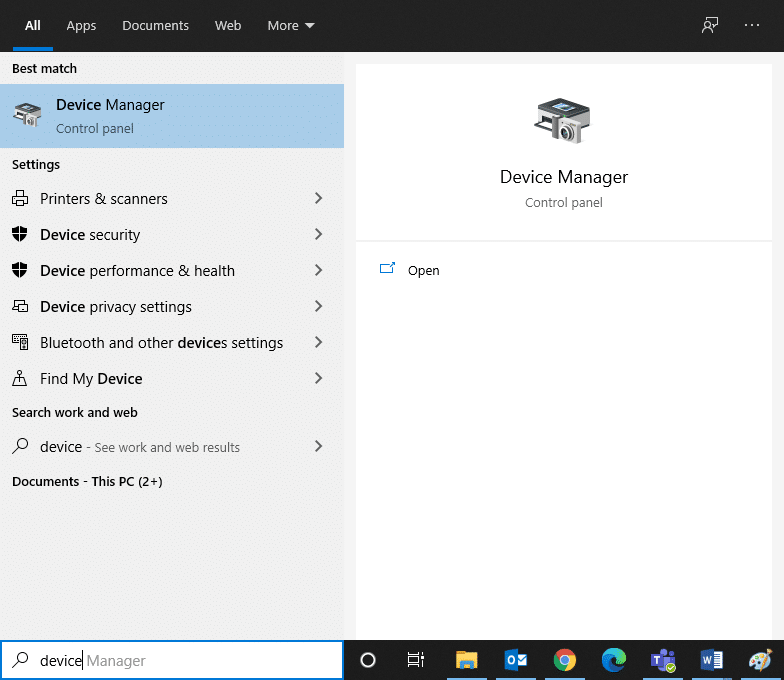
2. Görüntü bağdaştırıcıları üzerine çift tıklayın.
3. Şimdi, ekran kartı sürücünüze sağ tıklayın ve vurgulandığı gibi Sürücüyü güncelle'yi seçin.
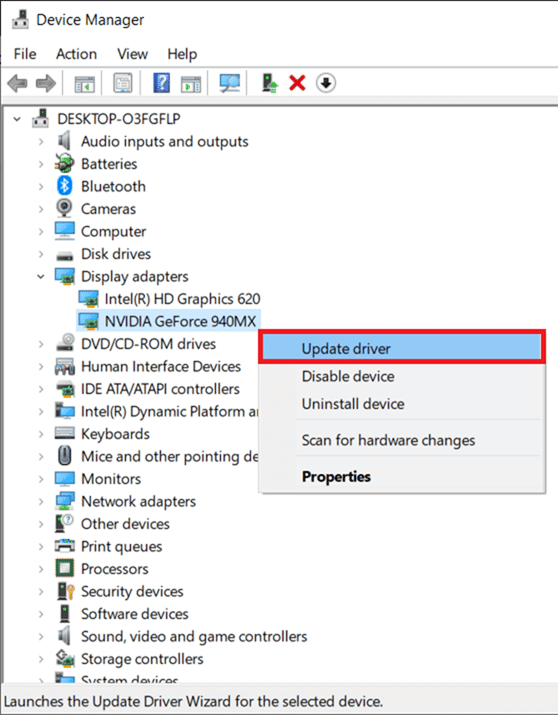
4. Şimdi, Windows'un bir sürücüyü bulup yüklemesine izin vermek için Sürücüleri otomatik olarak ara'ya tıklayın.
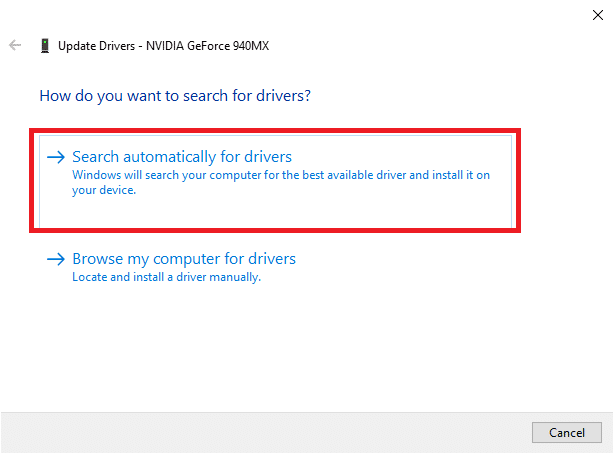
5A. Şimdi, sürücüler güncellenmediyse en son sürüme güncellenecektir.
5B. Halihazırda güncellenmiş bir aşamadalarsa, ekranda “ Windows, bu aygıt için en iyi sürücünün zaten kurulu olduğunu belirledi. Windows Update'te veya cihaz üreticisinin web sitesinde daha iyi sürücüler olabilir ”.
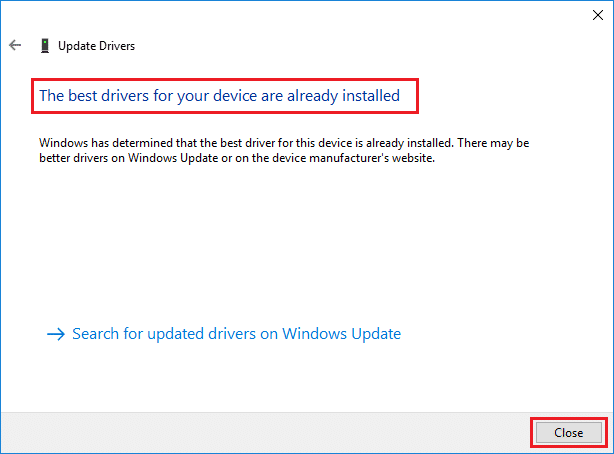
6. Bilgisayarı yeniden başlatın ve Warzone Dev Error 6068'i düzeltip düzeltmediğinizi kontrol edin.
Yöntem 7B: Görüntü Bağdaştırıcısı Sürücülerini Yeniden Yükleyin
Bahsedilen sorun devam ederse, sürücüleri yeniden yüklemek yardımcı olabilir. Aynısını yapmak için Yöntem 4'e bakın.
Ayrıca Okuyun: League of Legends Çerçeve Düşüşlerini Düzeltin
Yöntem 8: Windows İşletim Sistemini Güncelleyin
Yukarıdaki yöntemlerle herhangi bir düzeltme almadıysanız, sisteminizde hata olma ihtimali vardır. Yeni güncellemeyi yüklemek, bunları düzeltmenize ve potansiyel olarak Dev Error 6068'i düzeltmenize yardımcı olacaktır.
1. Sisteminizde Ayarlar'ı açmak için Windows + I tuşlarına birlikte basın.
2. Şimdi Güncelle ve Güvenlik öğesini seçin.
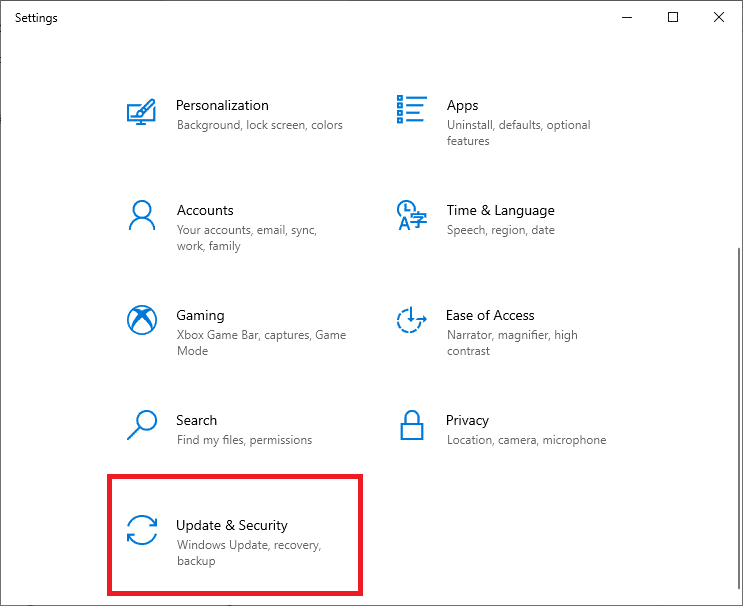
3. Şimdi, sağ panelden Güncellemeleri Kontrol Et'i seçin.

4A. Mevcut en son güncellemeyi indirmek ve yüklemek için Şimdi yükle'ye tıklayın.
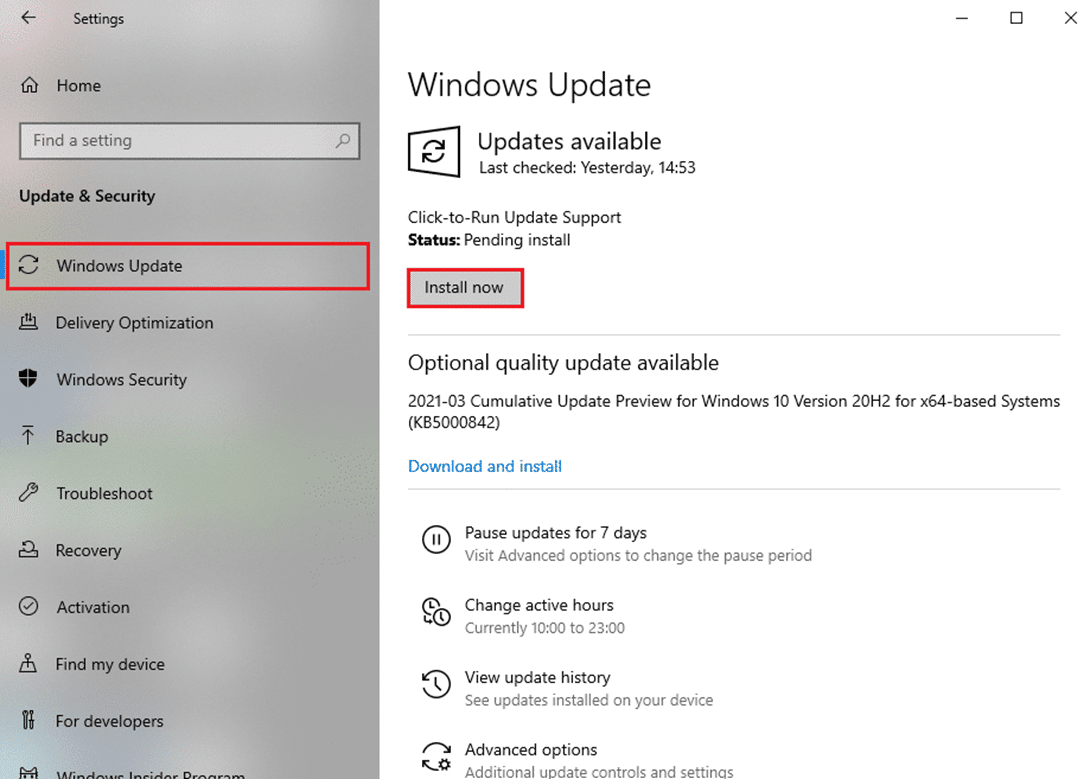
4B. Sisteminiz güncel bir durumdaysa, aşağıda gösterildiği gibi Güncelsiniz mesajını gösterecektir.
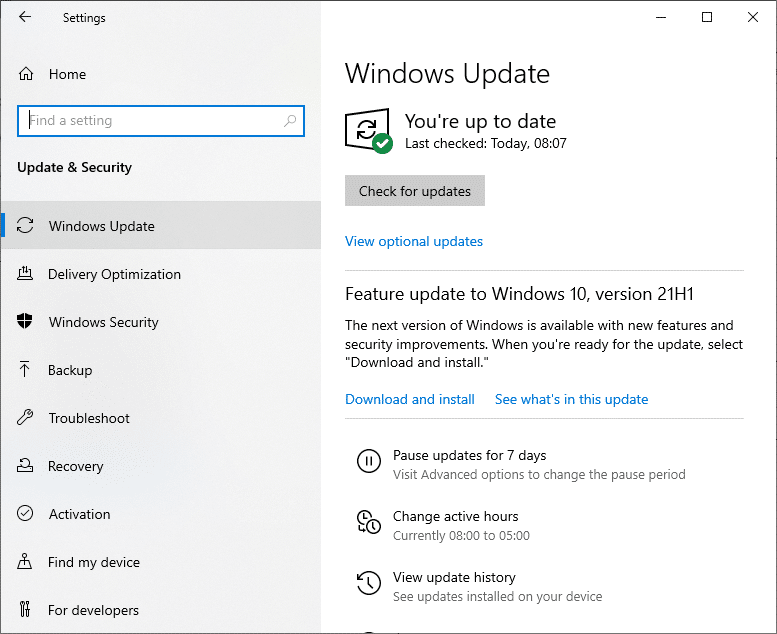
5. Bilgisayarınızı yeniden başlatın ve sorunun şimdi çözülüp çözülmediğini kontrol edin.
Yöntem 9: Grafik Kartı Ayarlarını Değiştirin (NVIDIA için)
COD Warzone Dev Error 6068, sisteminiz grafik kartı için etkinleştirilen ağır grafik ayarlarını kaldıramadığı için oluşuyor olabilir. Aşağıda bu sorunu gidermek için grafik kartı ayarlarında yapabileceğiniz değişiklikler listelenmiştir.
Not: Bu yöntemde yazılan adımlar NVIDIA Denetim Masası içindir. AMD gibi başka bir grafik işlemci kullanıyorsanız, ilgili program ayarlarına gidip benzer adımları uyguladığınızdan emin olun.
Ayar 1: Dikey Senkronizasyon Ayarları
1. Masaüstüne sağ tıklayın ve verilen menüden NVIDIA Denetim Masası'nı seçin.
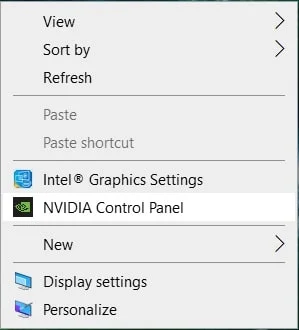
2. Sol bölmeden 3D ayarlarını yönet'e tıklayın.
3. Sağ bölmede, Dikey senkronizasyonu Kapatın ve vurgulandığı gibi Güç Yönetimi Modu'nu Maksimum Performansı Tercih Et olarak ayarlayın.
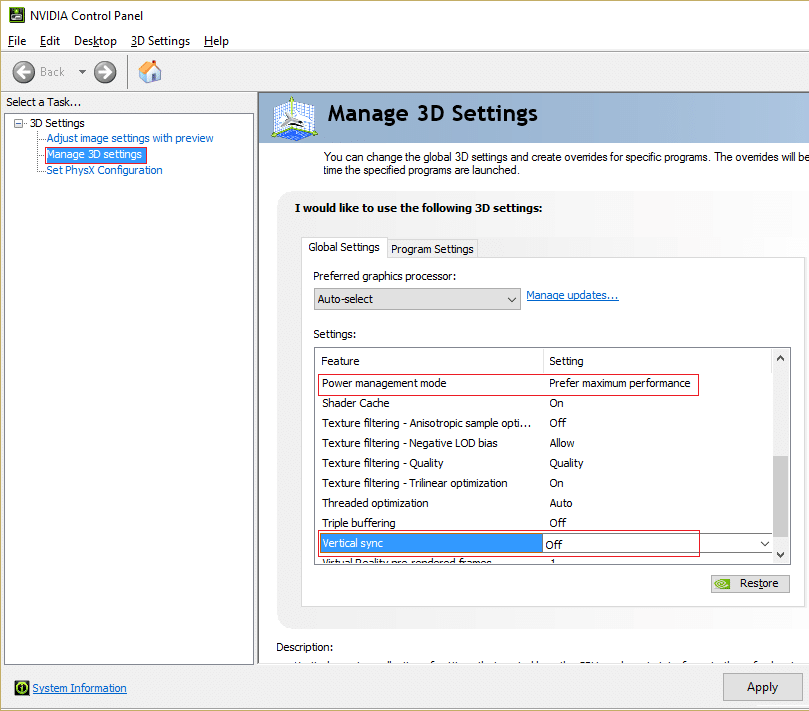
Ayar 2: NVIDIA G-Sync'i Devre Dışı Bırak
1. NVIDIA Kontrol Panelini önceki gibi açın.
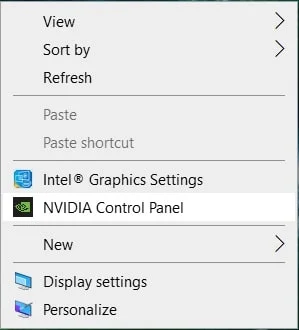
2. Ekran > G-SYNC'i Kur'a gidin.
3. Sağ bölmede, G-SYNC'i Etkinleştir başlıklı seçeneğin yanındaki kutunun işaretini kaldırın.
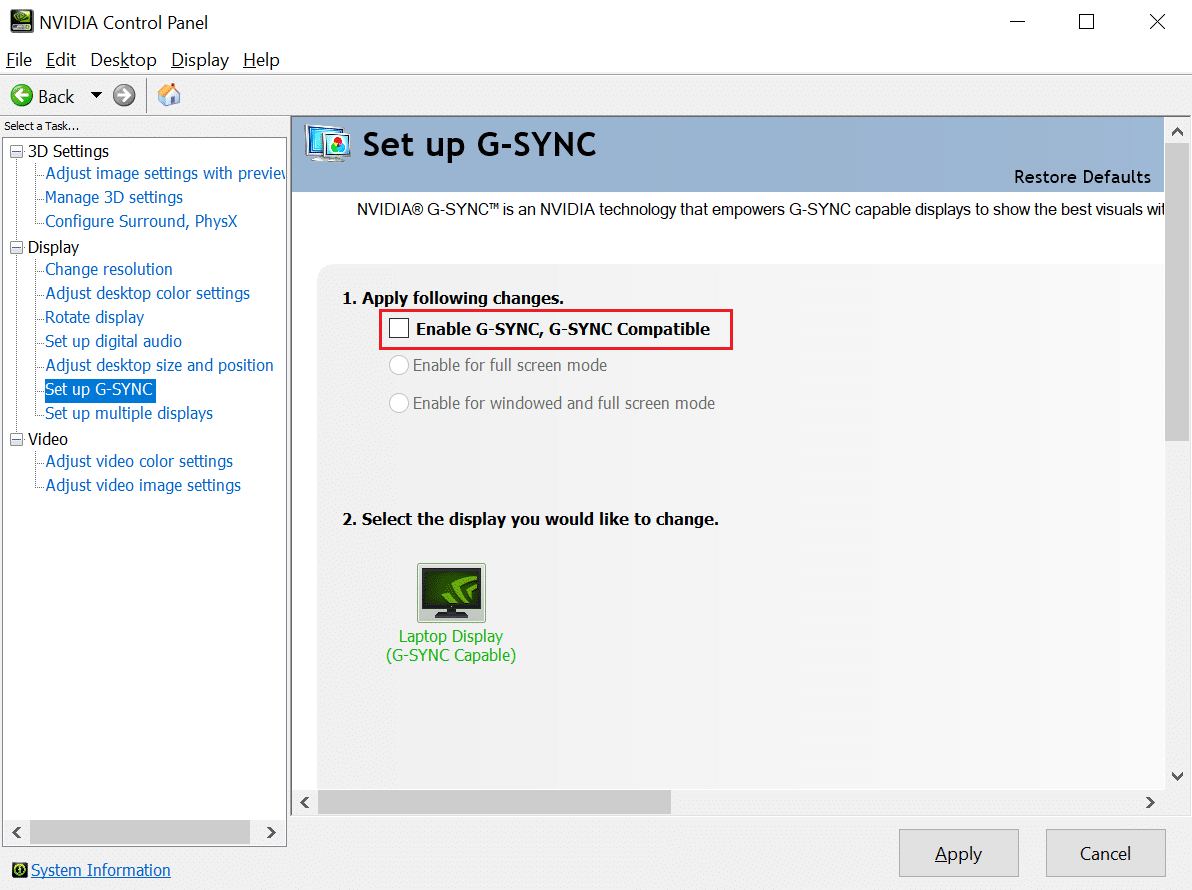
Yöntem 10: Call of Duty'yi Yeniden Yükleyin
Oyunu yeniden yüklemek, onunla ilgili tüm sorunları çözecektir. :
1. Battle.net web sayfasını açın ve Call of Duty simgesine tıklayın.
2. Kaldır'ı seçin ve işlemi tamamlamak için ekrandaki talimatları izleyin.
3. PC'nizi yeniden başlatın
4. Oyunu buradan indirin.
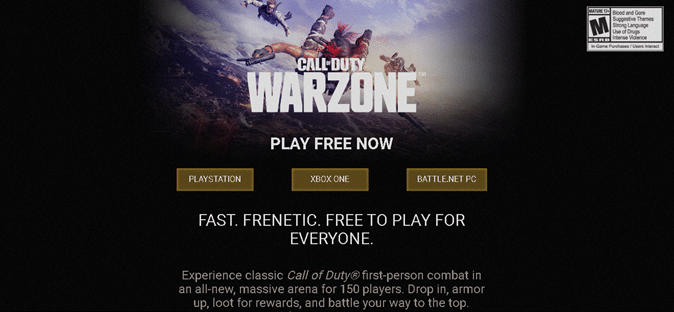
5. Kurulumu tamamlamak için tüm talimatları izleyin.
Ayrıca Okuyun: ARK, Davet için Sunucu Bilgilerini Sorgulayamıyor
Yöntem 11: DirectX'i Yeniden Yükleyin
DirectX, bilgisayar programlarının donanımla iletişim kurmasını sağlayan bir Uygulama Programlama Arabirimidir (API). Sisteminizdeki DirectX yüklemesi bozuk olduğu için Dev Error 6068 alıyor olabilirsiniz. DirectX Son Kullanıcı Çalışma Zamanı Web Yükleyicisi, Windows 10 PC'nizde şu anda yüklü olan DirectX sürümündeki tüm bozuk dosyaları onarmanıza yardımcı olacaktır.
1. Resmi Microsoft web sitesini ziyaret etmek için buraya tıklayın ve aşağıda gösterildiği gibi İndir'e tıklayın. Bu, DirectX Son Kullanıcı Runtime Web Installer'ı indirecektir.
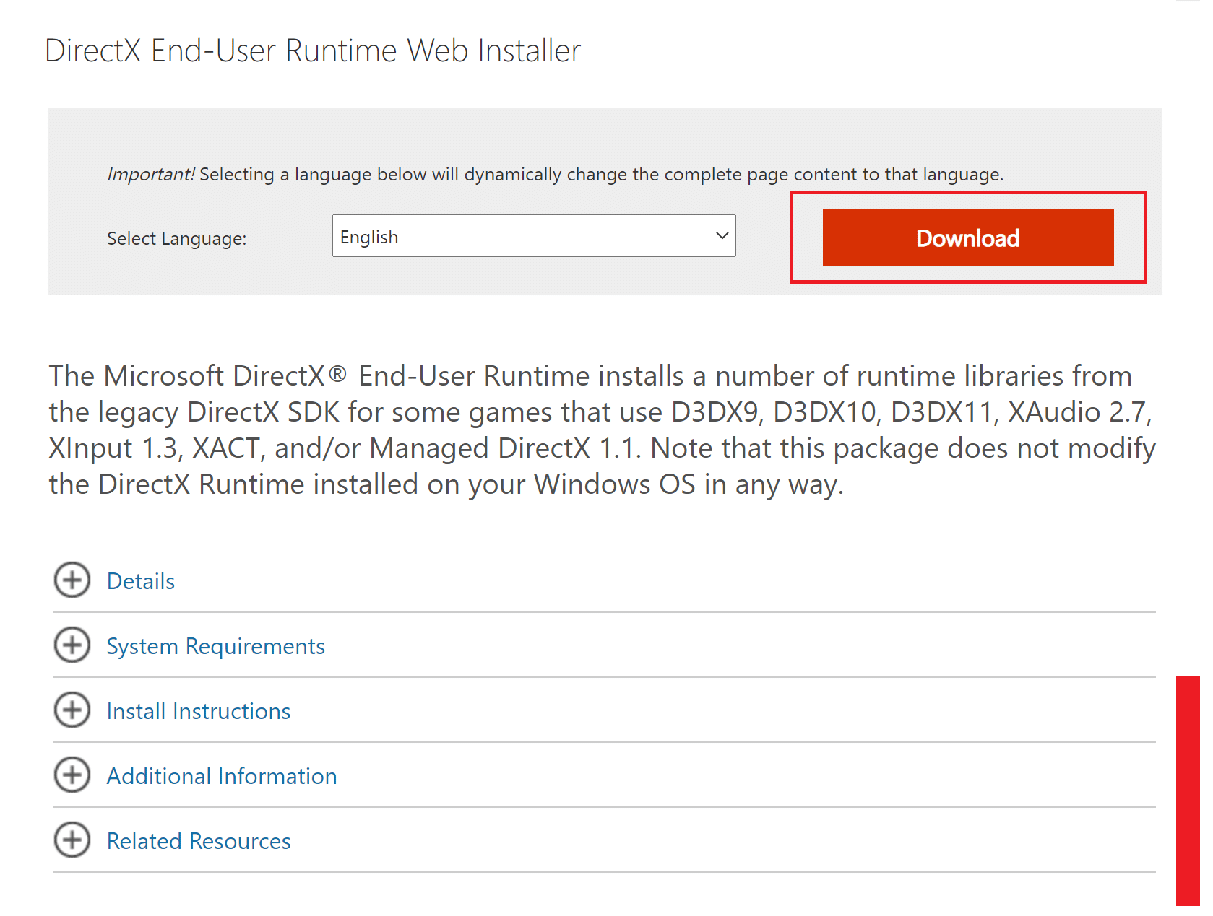
2. İndirilen dosyaya tıklayın ve yükleyiciyi çalıştırın . Dosyaları seçtiğiniz bir dizine kurmak için ekrandaki talimatları izleyin.
3. Dosyaları kurduğunuz dizine gidin. DXSETP.exe başlıklı dosyayı bulun ve üzerine çift tıklayın.
4. Varsa, bilgisayarınızdaki bozuk DirectX dosyalarının onarımını tamamlamak için ekrandaki talimatları izleyin.
5. Yukarıdaki işlem tamamlandıktan sonra DirectX Son Kullanıcı Çalışma Zamanı kurulum dosyalarını silmeyi seçebilirsiniz.
Yöntem 12: Shader önbelleğini yeniden yükleyin
Shader Cache , oyununuzun ışık ve gölge efektlerinden sorumlu olan geçici gölgelendirici dosyaları içerir. Gölgelendirici önbelleği korunur, böylece oyunu her başlattığınızda gölgelendirici dosyalarının oluşturulması gerekmez. Ancak, gölgelendirici önbelleğinizdeki dosyaların bozulması ve dolayısıyla COD Warzone Dev Error 6068 ile sonuçlanması mümkündür.
Not: Oyunu bir sonraki başlatışınızda gölgelendirici önbelleği yeni dosyalarla yeniden oluşturulacaktır.
Gölgelendirici önbelleğini şu şekilde silebilirsiniz:
1. Yöntem 2'de belirtildiği gibi Görev Yöneticisindeki tüm Call of Duty işlemlerini sonlandırın.
2. Dosya Gezgini'nde Belgeler > Call of Duty Modern Warfare'e gidin.
3. Players adlı bir klasör bulun. Klasörü Masaüstünüze kopyalayıp yapıştırarak klasörü yedekleyin .
4. Son olarak, Players klasörünü silin.
Not: Player2 klasörü varsa yedeğini alın ve o klasörü de silin.
Call of Duty'yi başlatın. Gölgelendirici önbelleği yeniden oluşturulacak. Şimdi herhangi bir hatanın açılıp açılmadığını kontrol edin.
Yöntem 13: Donanım Değişiklikleri
Hata hala düzeltilmediyse, sisteminizdeki donanımda aşağıdaki gibi değişiklikler yapmanız gerekir:
- RAM'i Artırın veya Değiştirin
- Daha iyi bir Grafik kartı takın
- Daha yüksek bir Depolama sürücüsü yükleyin
- HDD'den SSD'ye yükseltme
Yöntem 14: COD Desteğine Başvurun
Hala Warzone Dev Error 6068 ile karşılaşıyorsanız, buradaki anketi doldurarak Activision desteği ile iletişime geçin.
Tavsiye edilen:
- Oyun İçin Windows 10'u Optimize Etmenin 18 Yolu
- Windows 10'da Aygıt Taşınmadı Hatasını Düzeltin
- DISM Ana Bilgisayar Servis İşlemini Düzeltin Yüksek CPU Kullanımı
- Steam Uygulama Yükleme Hatasını Düzeltme 3:0000065432
Bu kılavuzun yardımcı olduğunu ve cihazınızda Call of Duty Warzone Dev Error 6068'i düzeltebileceğinizi umuyoruz. Hangi yöntemin sizin için en iyi sonucu verdiğini bize bildirin. Ayrıca, bu makaleyle ilgili herhangi bir sorunuz / öneriniz varsa, bunları yorumlar bölümüne bırakmaktan çekinmeyin.
